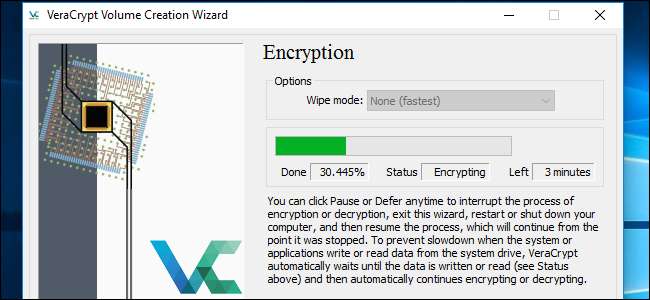
Некоторые устройства с Windows 10 поставляются с «шифрованием устройства», но другие ПК требуют, чтобы вы заплатить еще 99 долларов получить БитЛоккер он Виндовс Про для шифрования всего диска. Если вы не хотите, вы можете использовать бесплатное программное обеспечение VeraCrypt с открытым исходным кодом, чтобы получить полное шифрование диска в любой версии Windows.
СВЯЗАННЫЕ С: Как включить полнодисковое шифрование в Windows 10
Шифрование - лучший способ гарантировать, что злоумышленники не смогут прочитать ваши файлы. Он превращает ваши файлы в бессмысленную тарабарщину, и вам нужен секретный ключ для доступа к ним. Даже если кто-то получит доступ к вашему жесткому диску, ему понадобится ваш пароль (или ключевой файл), чтобы на самом деле увидеть, что у вас на диске. Конечно, это не защищает вас от вредоносных программ, которые атакуют ваш компьютер во время его работы - только от того, чтобы кто-то украл ваш компьютер или его жесткий диск и попытался просмотреть ваши файлы.
VeraCrypt - это бесплатный инструмент с открытым исходным кодом, который можно использовать для включить полное шифрование диска на любом ПК с ОС Windows. Он работает в Windows 10, 8, 7, Vista и даже XP.
СВЯЗАННЫЕ С: Как защитить конфиденциальные файлы на вашем компьютере с помощью VeraCrypt
Его несложно использовать: после настройки вам просто нужно вводить пароль шифрования каждый раз при загрузке компьютера. После загрузки вы обычно используете свой компьютер. VeraCrypt обрабатывает шифрование в фоновом режиме, а все остальное происходит прозрачно. Он также может создавать зашифрованные файловые контейнеры , но здесь мы сосредоточимся на шифровании вашего системного диска.
VeraCrypt - это проект, основанный на исходном коде старого программного обеспечения TrueCrypt, поддержка которого прекращена. VeraCrypt содержит множество исправлений ошибок и поддерживает современные ПК с системными разделами EFI - конфигурацию, которую используют многие ПК с Windows 10.
Как установить VeraCrypt и зашифровать системный диск
Скачать VeraCrypt для начала. Запустите установщик и выберите опцию «Установить». Вы можете сохранить все настройки по умолчанию в установщике - просто нажимайте на него, пока VeraCrypt не будет установлен на вашем компьютере.
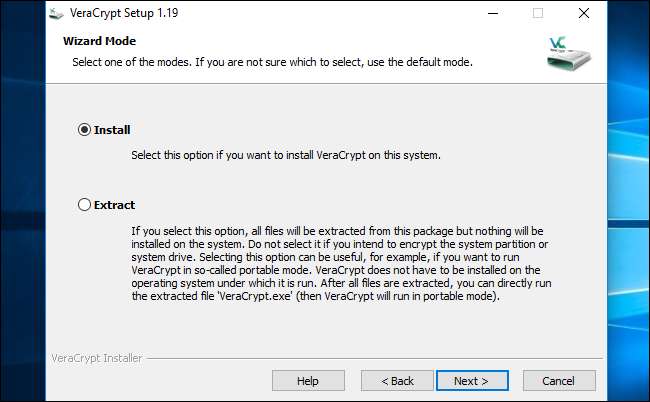
После установки VeraCrypt откройте меню «Пуск» и запустите ярлык «VeraCrypt».
Нажмите «Система»> «Зашифровать системный раздел / диск» в окне VeraCrypt, чтобы начать работу.
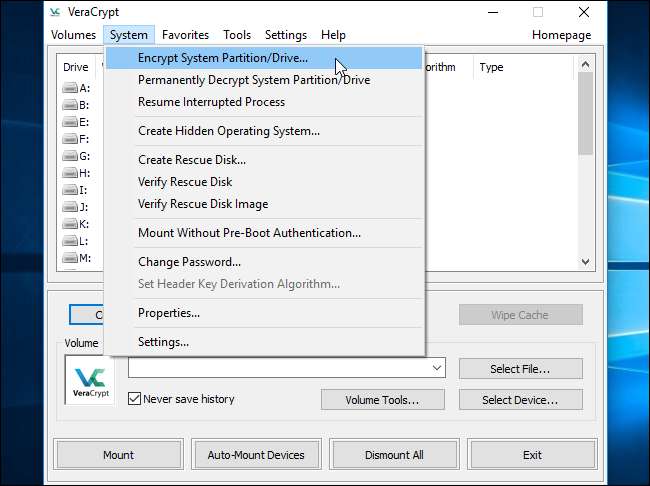
Вас спросят, хотите ли вы использовать «Обычное» или «Скрытое» системное шифрование.
Параметр «Обычный» обеспечивает нормальное шифрование системного раздела или диска. Когда вы загружаете компьютер, вам нужно будет ввести пароль шифрования для доступа к нему. Никто не сможет получить доступ к вашим файлам без вашего пароля.
Параметр «Скрытый» создает операционную систему на скрытом томе VeraCrypt. У вас будет и «настоящая» операционная система, которая скрыта, и «ложная» операционная система. Когда вы загружаете свой компьютер, вы можете ввести реальный пароль для загрузки скрытой операционной системы или пароль ложной операционной системы для загрузки ложной операционной системы. Если кто-то вынуждает вас предоставить доступ к вашему зашифрованному диску - например, из-за вымогательства - вы можете предоставить им пароль к ложной операционной системе, и они вообще не смогут определить наличие скрытой операционной системы.
Что касается шифрования, использование «нормального» шифрования обеспечивает такую же безопасность ваших файлов. «Скрытый» том полезен только в том случае, если вы вынуждены сообщить кому-либо свой пароль и хотите сохранить правдоподобное отрицание существования любых других файлов.
Если вы не уверены, что хотите, выберите «Нормальный» и продолжите. Здесь мы рассмотрим процесс создания обычного зашифрованного системного раздела, поскольку это то, что захочет большинство людей. Обратитесь к документации VeraCrypt для больше информации о скрытых операционных системах .
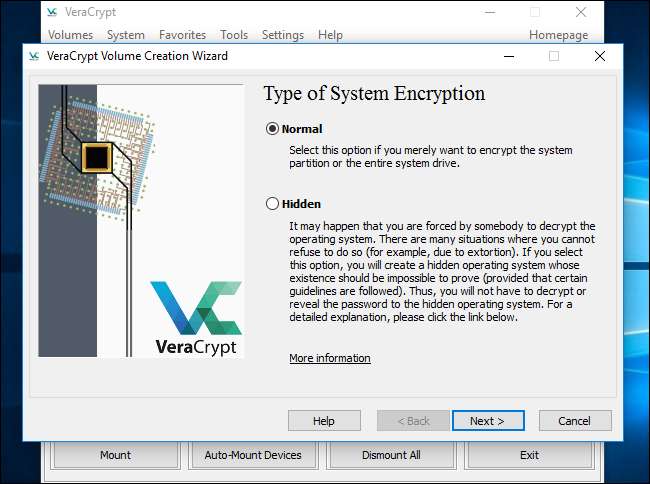
Вы можете выбрать «Зашифровать системный раздел Windows» или «Зашифровать весь диск». Вам решать, какой вариант вы предпочитаете.
Если системный раздел Windows является единственным разделом на диске, параметры будут в основном такими же. Если вы просто хотите зашифровать системный раздел Windows и оставить остальную часть диска в покое, выберите «Зашифровать системный раздел Windows».
Если у вас есть несколько разделов с конфиденциальными данными - например, системный раздел в C: и файловый раздел в D: - выберите «Зашифровать весь диск», чтобы обеспечить шифрование всех ваших разделов Windows.
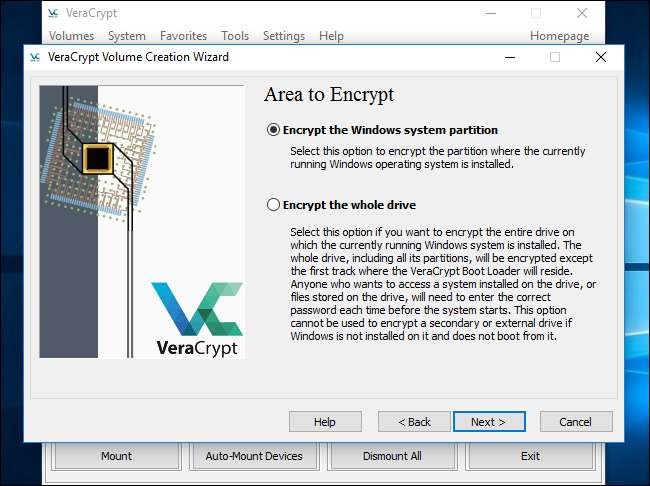
VeraCrypt спросит, сколько операционных систем у вас на компьютере. У большинства людей установлена только одна операционная система, и им следует выбрать «Одноразовую загрузку». Если у вас установлено несколько операционных систем и вы выбираете одну из них при загрузке компьютера, выберите «Мультизагрузка».
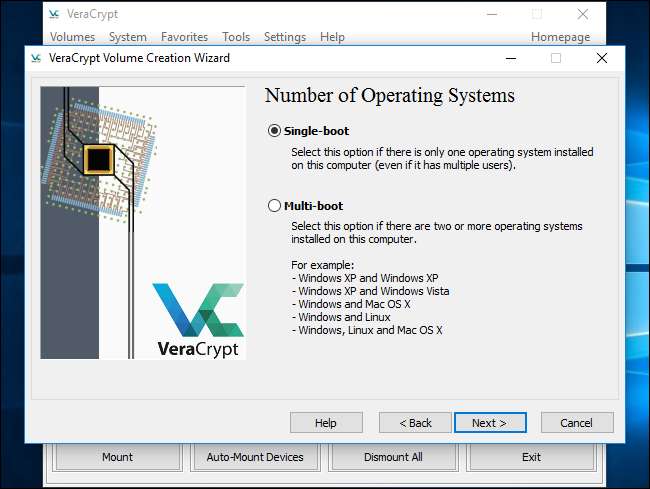
Затем вам будет предложено выбрать, какой тип шифрования вы хотите использовать. Хотя доступно несколько вариантов, мы рекомендуем придерживаться настроек по умолчанию. Шифрование «AES» и алгоритм хеширования «SHA-256» - хороший выбор. Это все надежные схемы шифрования.

Вам будет предложено ввести пароль. Как отмечает мастер VeraCrypt, очень важно выбрать хороший пароль. Выбор очевидного или простого пароля сделает ваше шифрование уязвимым для атаки методом перебора .
СВЯЗАННЫЕ С: Как создать надежный пароль (и запомнить его)
Мастер рекомендует выбрать пароль еще на 20 символов. Вы можете ввести пароль длиной до 64 символов. Идеальный пароль - это случайная комбинация различных типов символов, включая прописные и строчные буквы, цифры и символы. Вы потеряете доступ к своим файлам, если когда-нибудь потеряете пароль, поэтому обязательно запомните его. Вот несколько советов по созданию надежного и запоминающегося пароля. если они вам нужны.
Здесь есть еще несколько вариантов, но они не обязательны. Вы можете оставить эти параметры в покое, если не хотите их использовать:
- Использовать ключевые файлы : Вы можете включить " Использовать ключевые файлы ”И укажите некоторые файлы, которые должны присутствовать, например, на USB-накопителе, при разблокировке накопителя. Если вы когда-нибудь потеряете файлы, вы потеряете доступ к своему диску.
- Показать пароль : Этот параметр просто отображает пароль в полях пароля в этом окне, позволяя вам подтвердить, что вы ввели правильный пароль.
- Использовать PIM : VeraCrypt позволяет вам установить «Персональный множитель итераций», включив « Использовать PIM »Флажок. Более высокое значение может помочь предотвратить атаки методом перебора. Вам также нужно будет запомнить любой номер, который вы вводите, и ввести его вместе со своим паролем, чтобы вы могли вспомнить еще кое-что, помимо пароля.
Выберите любой из этих параметров, если они вам нужны, и нажмите «Далее».

VeraCrypt попросит вас случайным образом перемещать указатель мыши внутри окна. Он использует эти случайные движения мыши для увеличения надежности ваших ключей шифрования. Когда вы заполните счетчик, нажмите «Далее».
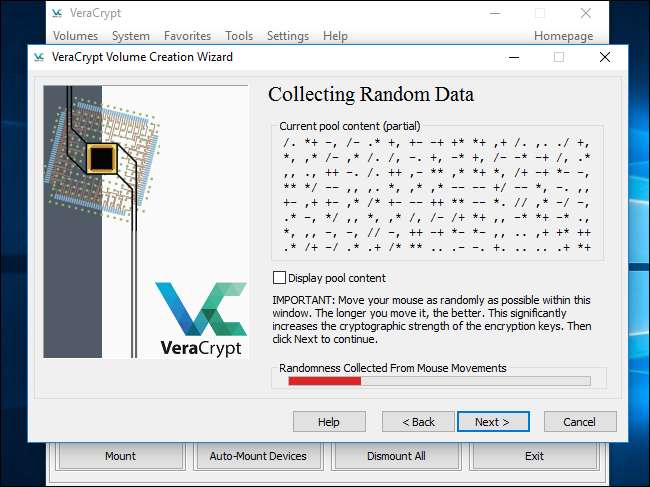
Мастер сообщит вам, что он сгенерировал ключи шифрования и другие необходимые данные. Нажмите «Далее», чтобы продолжить.

Мастер VeraCrypt заставит вас создать образ диска аварийного восстановления VeraCrypt перед продолжением.
Если ваш загрузчик или другие данные когда-либо будут повреждены, вы должны загрузиться с аварийного диска, если вы хотите расшифровать и получить доступ к своим файлам. Диск также будет содержать резервную копию содержимого начала диска, что позволит вам восстановить его при необходимости.
Обратите внимание, что вам все равно потребуется ввести пароль при использовании аварийного диска, поэтому это не золотой ключ, позволяющий получить доступ ко всем вашим файлам. По умолчанию VeraCrypt просто создаст ISO-образ аварийного диска в папке C: \ Users \ NAME \ Documents \ VeraCrypt Rescue Disk.iso. Вам нужно будет записать образ ISO на диск сами.
Обязательно запишите копию аварийного диска, чтобы иметь доступ к файлам в случае возникновения проблем. Вы не можете повторно использовать один и тот же аварийный диск VeraCrypt на нескольких компьютерах. Вам нужен уникальный аварийный диск для каждого ПК! Обратитесь к документации VeraCrypt для подробнее о спасательных дисках VeraCrypt .
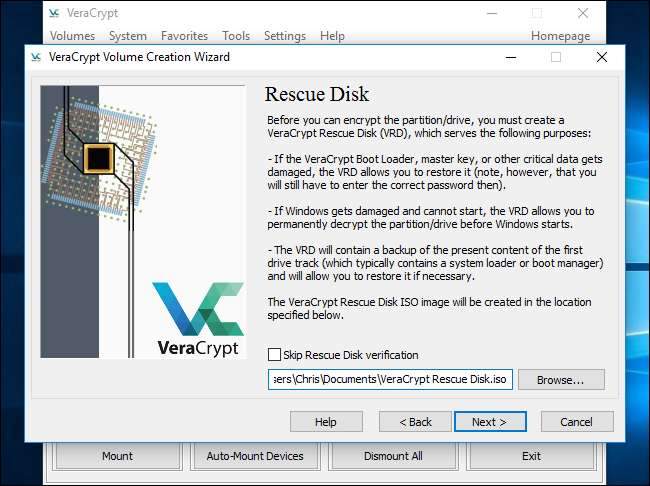
Затем вас спросят, какой «режим очистки» вы хотите использовать.
Если на вашем диске хранятся конфиденциальные данные, и вы обеспокоены тем, что кто-то попытается проверьте свой диск и восстановите данные , вы должны выбрать как минимум «1 проход (случайные данные)», чтобы перезаписать незашифрованные данные случайными данными, что затруднит или сделает невозможным восстановление.
Если вас это не беспокоит, выберите «Нет (самый быстрый)». Быстрее не протирать диск. Чем больше количество проходов, тем больше времени займет процесс шифрования.
Этот параметр применяется только к процессу начальной настройки. После того, как ваш диск будет зашифрован, VeraCrypt не нужно будет перезаписывать зашифрованные данные для защиты от восстановления данных.
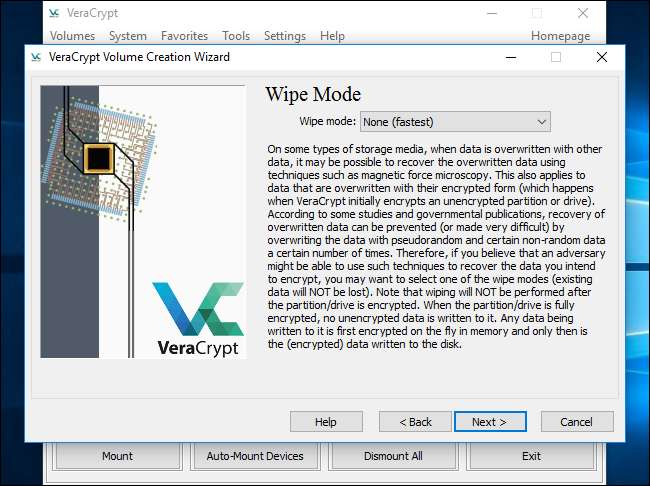
VeraCrypt теперь проверит, что все работает правильно, прежде чем зашифровать ваш диск. Нажмите «Тест», и VeraCrypt установит загрузчик VeraCrypt на ваш компьютер и перезагрузится. При загрузке вам нужно будет ввести пароль для шифрования.

VeraCrypt предоставит информацию о том, что делать, если Windows не запускается. Если Windows не запускается должным образом, вам следует перезагрузить компьютер и нажать клавишу «Esc» на клавиатуре на экране загрузчика VeraCrypt. Windows должна запуститься и спросить, хотите ли вы удалить загрузчик VeraCrypt.
Если это не помогло, вставьте аварийный диск VeraCrypt в свой компьютер и загрузиться с этого . Выберите «Параметры восстановления»> «Восстановить исходный загрузчик системы» в интерфейсе аварийного диска. После этого перезагрузите компьютер.
Нажмите «ОК», а затем «Да», чтобы перезагрузить компьютер.
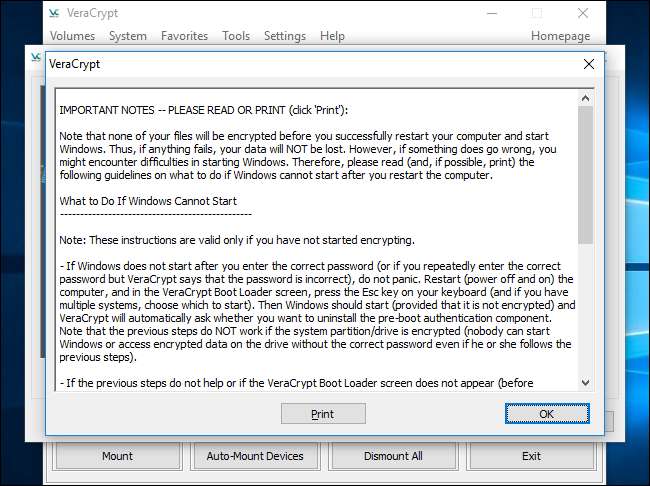
При загрузке компьютера вам нужно будет ввести пароль шифрования VeraCrypt. Если вы не ввели собственный номер PIM, просто нажмите «Enter» в запросе PIM, чтобы принять номер по умолчанию.
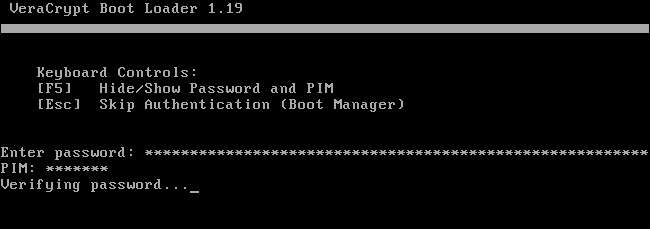
Войдите в свой компьютер, когда появится обычный экран приветствия. Вы должны увидеть окно «Предварительный тест завершен».
СВЯЗАННЫЕ С: Как лучше всего сделать резервную копию моего компьютера?
VeraCrypt сообщает, что у вас есть резервные копии файлов, которые вы шифруете . Если система потеряет питание или выйдет из строя, некоторые из ваших файлов будут необратимо повреждены. Всегда важно иметь резервные копии важных файлов, особенно при шифровании системного диска. Если вам нужно создать резервную копию файлов, нажмите кнопку «Отложить» и создайте резервную копию файлов. Затем вы можете перезапустить VeraCrypt позже и щелкнуть «Система»> «Возобновить прерванный процесс», чтобы возобновить процесс шифрования.
Нажмите кнопку «Зашифровать», чтобы зашифровать системный диск вашего ПК.
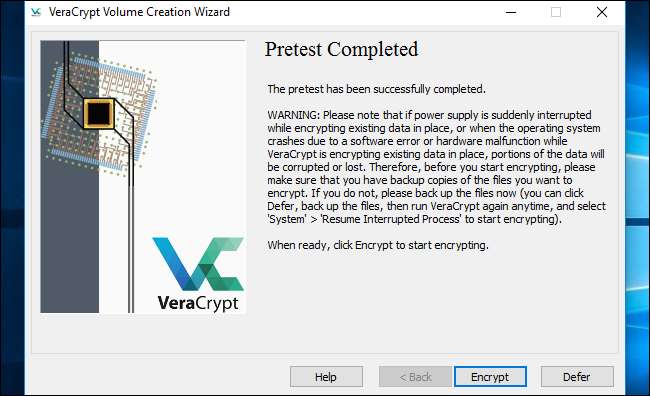
VeraCrypt предоставит информацию о том, когда следует использовать аварийный диск. После этого он начнет процесс шифрования вашего жесткого диска.
Когда процесс будет завершен, ваш диск будет зашифрован, и вам придется вводить пароль каждый раз при загрузке компьютера.
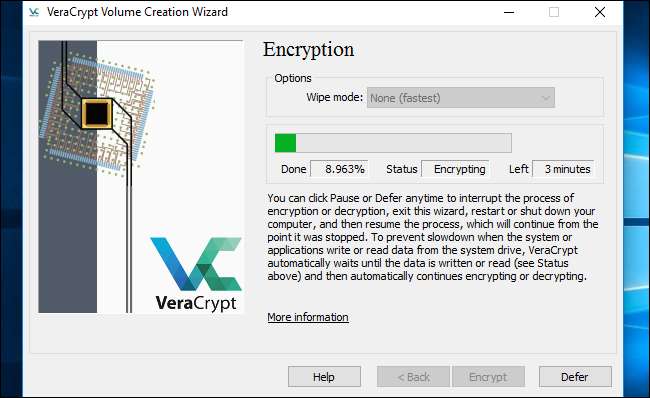
Если вы решите удалить системное шифрование в будущем, запустите интерфейс VeraCrypt и нажмите «Система»> «Постоянно расшифровать системный раздел / диск».







